Invio email ad un gruppo di destinatari
Se dobbiamo inviare una email a molti utenti, accomunati da un criterio o caratteristica (ad esempio tutti i docenti di un istituto o i tutori di una classe), è possibile inviare la comunicazione ad un gruppo personalizzato di destinatari.
Per creare nell'anagrafica un gruppo personalizzato di utenti, andare in Area Alunni → Anagrafiche → Gruppi → premere pulsante "+ Crea nuovo".
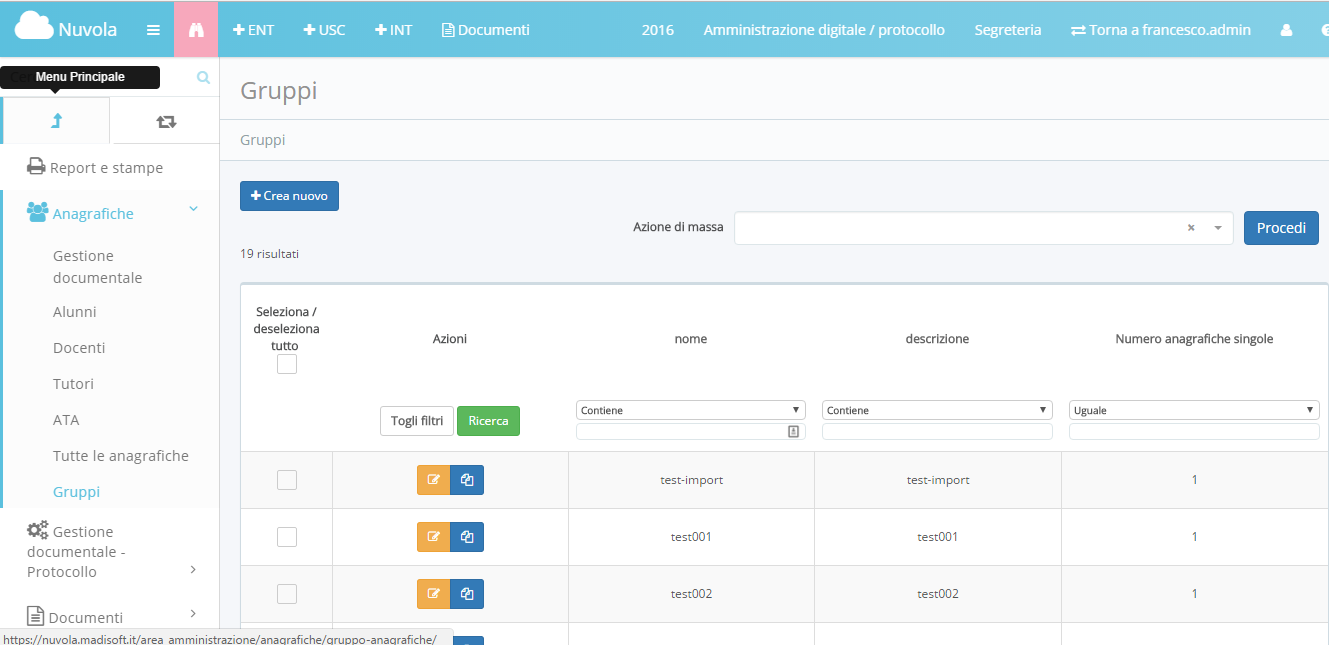
Completare i campi obbligatori "Nome" e "Descrizione" del gruppo ed aggiungere gli utenti cliccando sull'icona della lente di ingrandimento sotto "Anagrafiche".
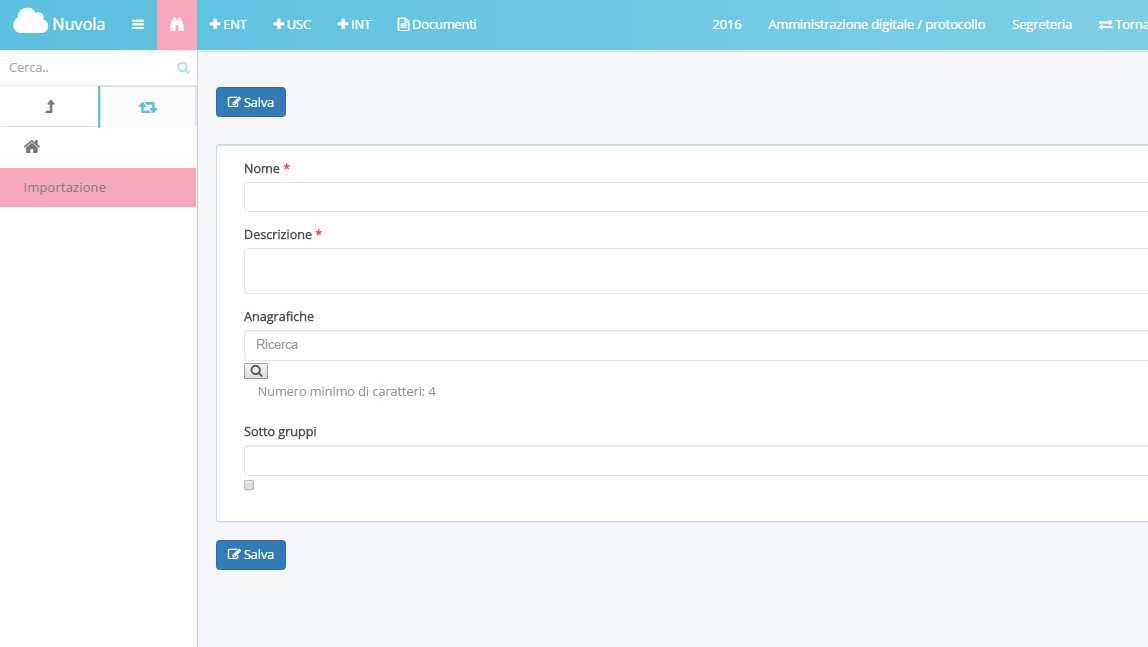
Si aprirà una pagina in sovraimpressione dove si potranno selezionare uno o più utenti cliccando sul pulsante azzurro o nella casella di selezione massiva e poi sul pulsante azzurro alla sinistra dei bottoni azioni.
ATTENZIONE PER POTER SALVARE IL GRUPPO È NECESSARIO INSERIRE ALMENO UNA ANAGRAFICA!!!
in alternativa all'inserimento delle singole anagrafiche nel gruppo è possibile effettuare un inserimento massivo dall'elenco dei docenti, seguendo il percorso Anagrafiche -> Docenti sarà possibile selezionare le anagrafiche interessate ed utilizzare l'azione di massa "Imposta gruppo anagrafica: %nomegruppo%" (vedi screenshot sotto)
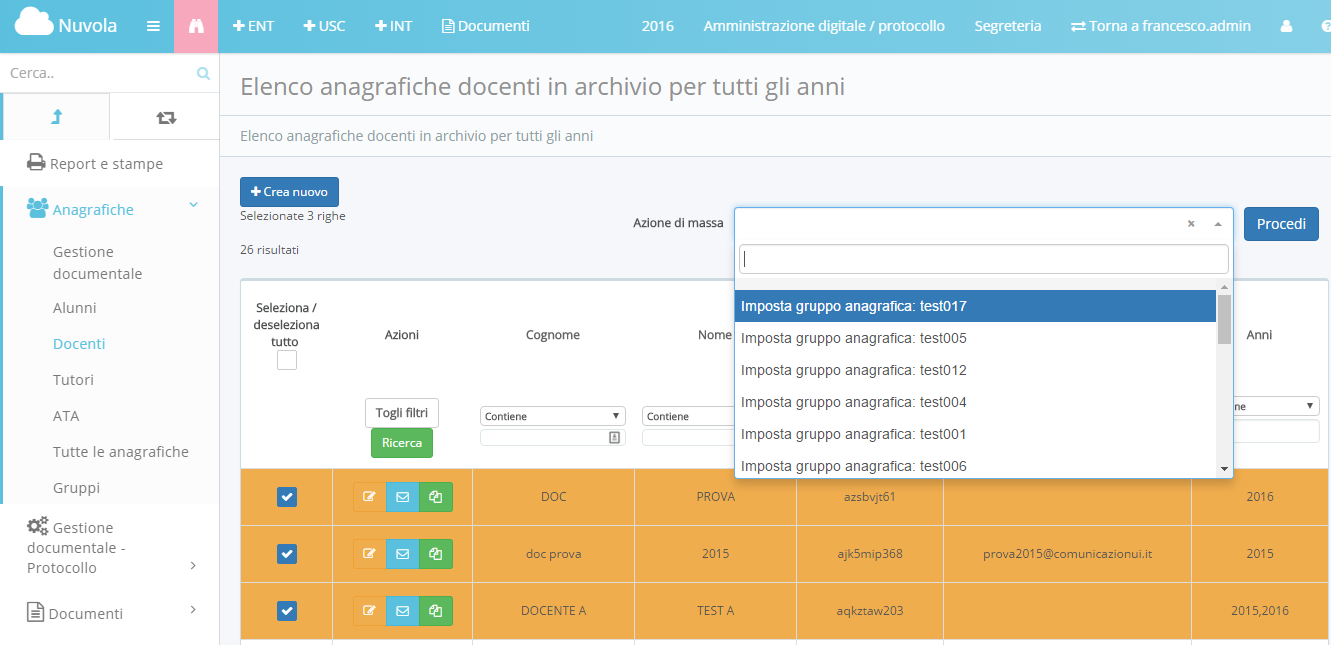
Per facilitare la ricerca si potranno impostare dei filtri (ad esempio il "Ruolo" dell'utente).
Controllare che l'utente che si vuole aggiungere al gruppo abbia una email inserita in Nuvola (campo "Email"), in alternativa si potrà inserire l'email premendo il pulsante arancione di modifica dell'utente.
N.B. Consigliamo di inserire in un gruppo solo utenti con una email già inserita.
Premere il pulsante "Salva" per creare il gruppo.
Ora vediamo come inviare una email ad un gruppo di destinatari creato.
Abbiamo già visto come inviare le email da Nuvola.
Nella pagina di invio del documento potremo inviare il documento ad un gruppo, invece che a singoli destinatari, completando il campo "Gruppo destinatario".
Procedere poi con l'invio della email, come già visto per le email inviate a singoli destinatari.
Related Articles
Come rispondere o inviare email da Nuvola Amministrazione Digitale
Tra le funzionalità più importanti di Nuvola - Amministrazione Digitale, abbiamo la possibilità di ricevere nella nostra piattaforma tutte le email in arrivo nelle diverse caselle di posta del vostro istituto. Avrete così la possibilità di visionare ...Creare un documento in uscita in risposta ad una email ricevuta
Abbiamo già illustrato come rispondere via email, senza protocollare, ad una email ricevuta (per maggiori informazioni su come rispondere ad una email ricevuta). Ora vediamo la funzione che ci permette di creare un documento in uscita in risposta ...Tipologie: impostare criteri di catalogazione automatica
Tra i vari elementi di catalogazione in Nuvola è possibile fruire anche delle Tipologie, queste ultime consentono di preimpostare alcuni parametri del documento in maniera automatica sia in fase di creazione che di semplice catalogazione (es. ...Configurazione casella di posta Libero
AUTENTICAZIONE A DUE FATTORI L'autenticazione a due fattori (2FA) è un sistema di sicurezza che protegge l'account di posta elettronica tramite due diversi metodi di verifica. Oltre alla solita password, verrà richiesto un secondo codice, solitamente ...Associare ad un utente tutte le scuole/indirizzi dell'Istituto e le caselle PEO e PEC
In questa guida illustreremo come associare ad un utente tutte le scuole/indirizzi dell'Istituto e la possibilità di inviare mail PEO e PEC tramite Nuvola. Accedere in Nuvola nell'anno scolastico corrente e cliccare nel menù laterale di sinistra in ...